Cara Memperbaiki Jendela Terjebak 10 Pembaruan
Setiap Selasa kedua setiap bulan, Microsoft mendorong pembaruan keamanan untuk pengguna Windows. Sudah melakukannya selama beberapa tahun terakhir. Windows 10 tidak berbeda dan pembaruan ini sangat penting. Kadang-kadang, pembaruan mungkin juga mencakup pembaruan fitur tetapi mereka akan kecil. Misalnya, pembaruan fitur kecil adalah pemain mini di aplikasi Groove, atau desain lancar di pilih aplikasi UWP. Sayangnya, Windows 10 memiliki masalah yang adil dengan pembaruan. Windows 7 jarang memilikinya tetapi wabah konstan di Windows 10. Seringkali, pembaruan macet saat mengunduh. Tidak ada cara untuk membatalkan pembaruan dan coba lagi kecuali jika gagal sendiri. Berikut cara memperbaiki pembaruan Windows 10 yang macet.
Pemeriksaan Pendahuluan
Sebelum Anda mulai memecahkan masalah Windows 10, jalankan pemeriksaan berikut;
- Anda terhubung ke jaringan WiFi yang stabil. Coba unduh aplikasi kecil dari Windows Store untuk memastikan koneksi tidak putus secara acak.
- Koneksi WiFi Anda TIDAK diatur sebagai koneksi terukur. Buka aplikasi Pengaturan dan buka Jaringan & Internet> Wi-Fi. Pilih jaringan yang terhubung dengan Anda dan buka halaman detailnya. Gulir ke bawah dan pastikan sakelar meteran dimatikan.
- Pastikan layanan BITS berjalan dari Task Manager. Jika tidak, coba mulai.
- Mulai ulang sistem Anda setidaknya sekali dan lihat apakah itu memperbaiki masalah.
- Periksa apakah Anda menjalankan aplikasi apa pun yang mungkin memblokir pembaruan Windows 10. Banyak pengguna yang bosan dengan Windows 10 memulai kembali untuk menginstal pembaruan beralih ke aplikasi yang dapat memblokir mereka. Jika Anda pernah menggunakan aplikasi seperti itu, itu mungkin masalah sebenarnya. Hapus dari sistem Anda atau nonaktifkan sampai pembaruan diinstal.

Perbaiki Terjebak Pembaruan Windows 10
Jika semuanya gagal, unduh skrip Reset Agen Pembaruan Windows. Ini dapat memperbaiki beberapa masalah Windows 10 termasuk pembaruan yang macet. Anda akan memerlukan hak administratif untuk menggunakan skrip ini. Pastikan aplikasi Pengaturan dan aplikasi Panel Kontrol tidak terbuka.
Unduh dan ekstrak skripnya. Klik kanan skrip dan pilih Jalankan sebagai administrator dari menu konteks. Jika diminta, masukkan kata sandi admin. Anda akan melihat layar berikut. Ketik Y.

Script akan bertanya kepada Anda apa yang ingin Anda lakukan. Karena kami mencoba untuk memperbaiki pembaruan Windows 10 yang macet, ketik 2, dan tekan enter.
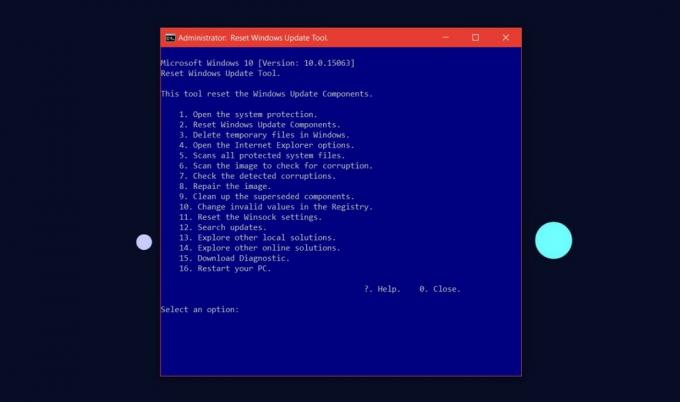
Biarkan skrip bekerja. Anda tidak perlu melakukan intervensi lebih jauh. Prompt perintah akan menunjukkan kepada Anda layanan mana yang dihentikan dan dimulai ulang. Tunggu sampai dikatakan bahwa operasi selesai. Buka aplikasi Pengaturan, dan periksa pembaruan. Mereka akan mengunduh dan menginstal tanpa masalah lebih lanjut.
Pencarian
Tulisan Terbaru
StatTrends: Plot Dan Lihat Data Numerik Di Grafik & Grafik Interaktif
Grafik adalah cara yang bagus untuk menyederhanakan semua statistik...
Kurangi Waktu Matikan Komputer Dengan Speed Up Shutdown
Terkadang, Anda mungkin memperhatikan bahwa PC Anda membutuhkan ban...
Seret Windows Aktif Untuk Melihat Windows yang Mendasari Dengan GhostWin
Apakah Anda memiliki masalah membalik-balik antara jendela yang tum...



